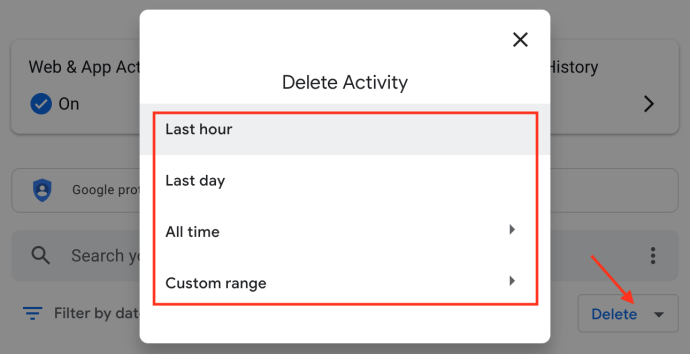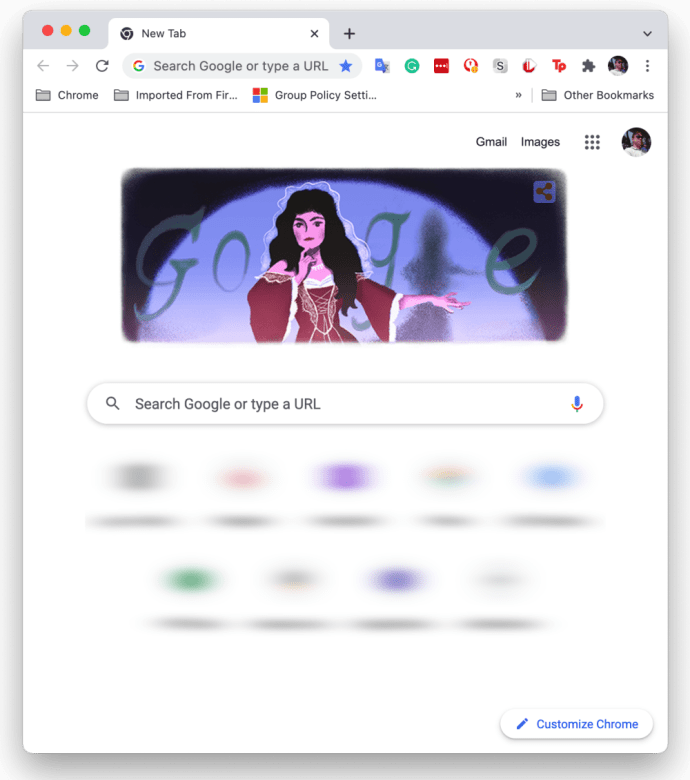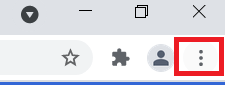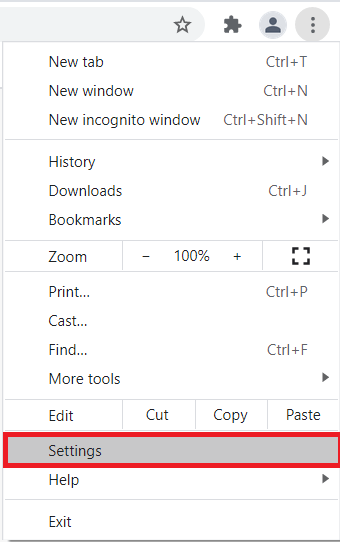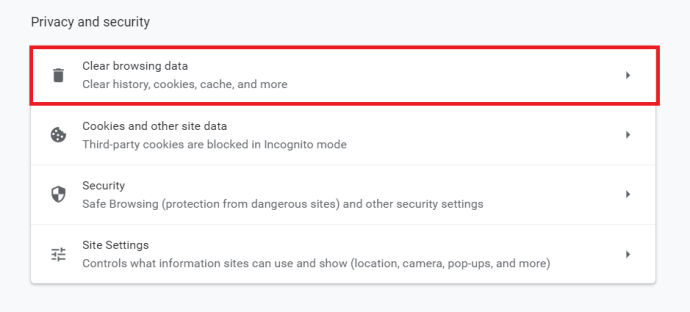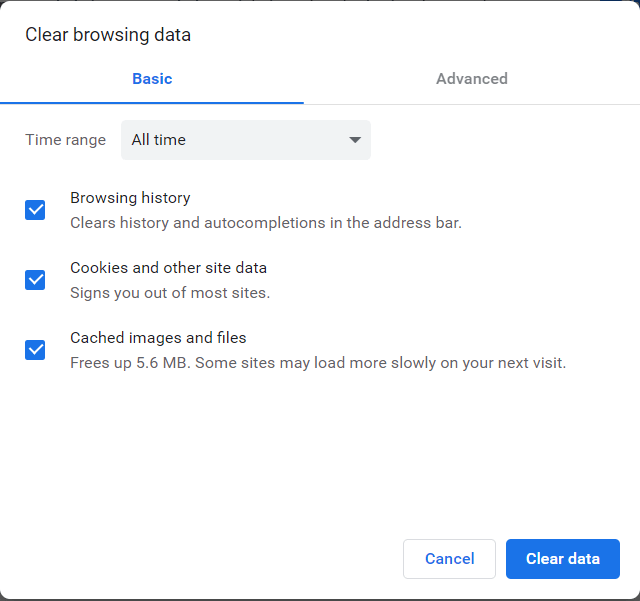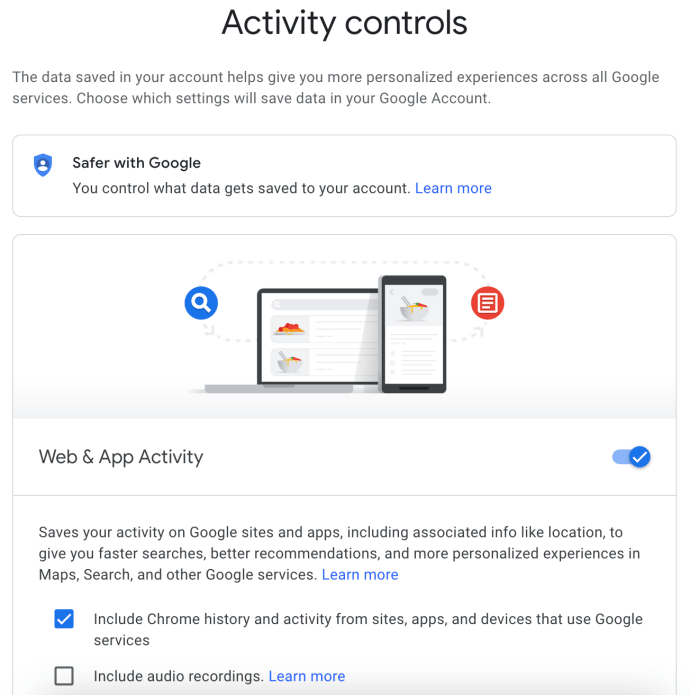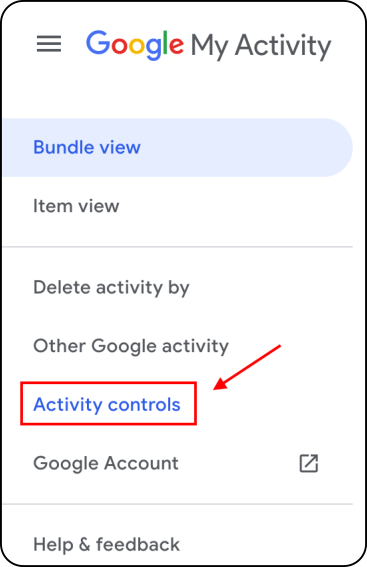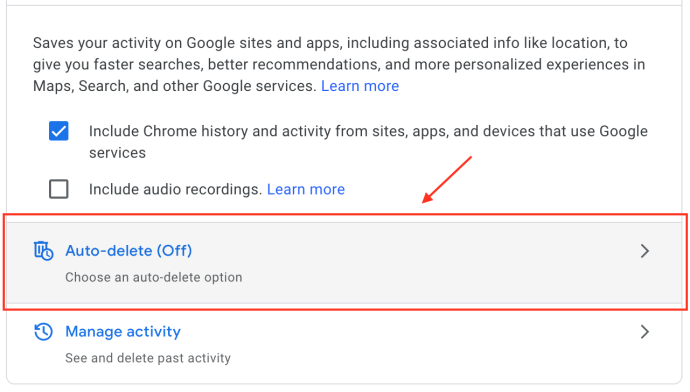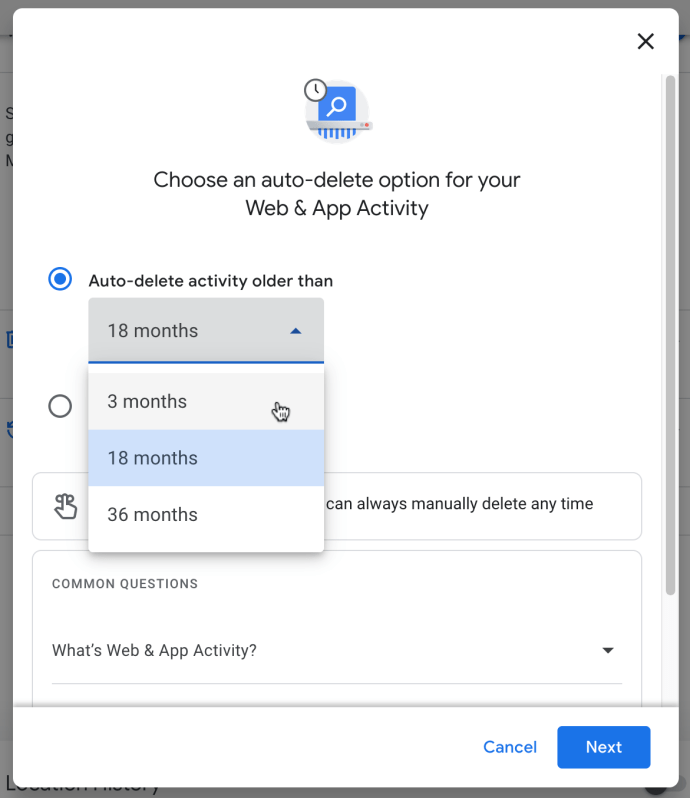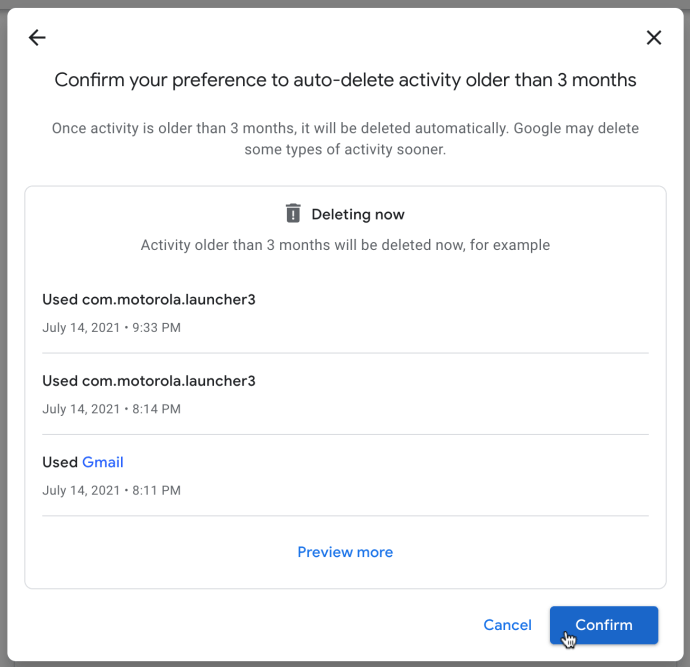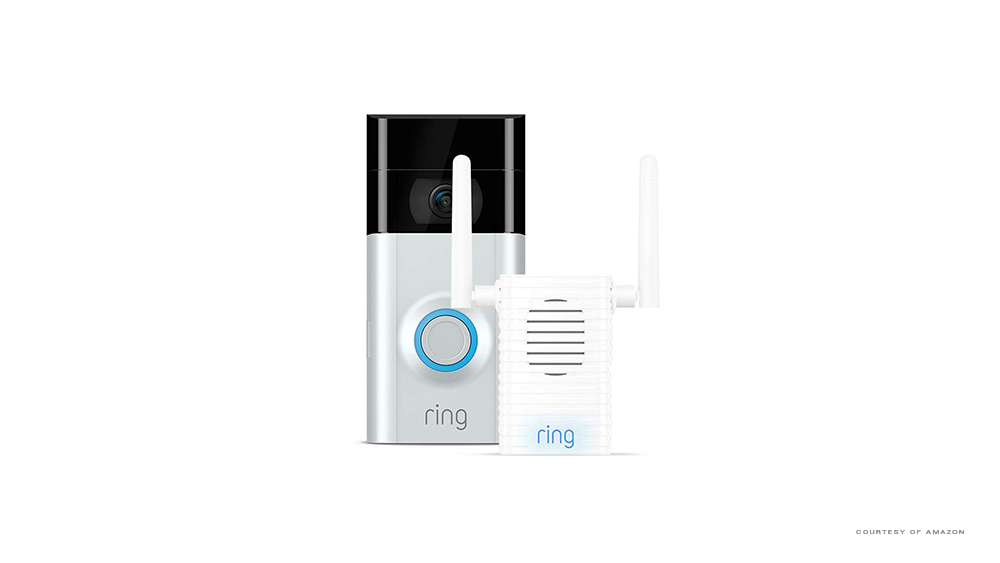検索履歴をGoogleから保護したいのは問題ありません。

グーグルはデータセキュリティニュースのセクションにかなり多く参加してきましたが、必ずしも良い方法であるとは限りません。人々は、製品の漏洩から顧客データの漏洩、さらにはGoogleアプリを使用する人々の個人情報の収集まで、Googleがデータをどのように使用しているかに注意することを学んでいます。
Androidスマートフォンをお持ちでない場合でも、おそらく毎日3つか4つのGoogleのサービスを利用しているので、会社はあなたのことをよく知っています。収集した情報には、サービスをオフラインで使用した場合でも、通勤や買い物の習慣が含まれる場合があります。
このプライバシーデータベースは、情報が匿名で保存されているため、Googleが個人的にあなたをストーカーしようとしていることを意味するものではありませんが、あなたに添付されています。このプロセスにより、広告主は人口統計をよりよく理解し、広告をより適切にターゲティングするための関心を判断することができます。
すべきでないことを探している場合、仕事のために何かをしている場合、またはサイトに個人情報を抽出させたくない場合は、デバイスに保存されているGoogleの履歴を削除する方法があります。
Webブラウザを使用して MyActivityでGoogle検索履歴を削除する

注意してください 検索履歴を削除すると、特定のデバイスではなく、Googleアカウントから検索履歴が削除されます。したがって、履歴を削除すると、すべてのデバイスから履歴が削除されます。
iPhone、Androidスマートフォン、タブレット、MacBook、Chromebook、デスクトップPC、またはラップトップを使用してGoogleの履歴を削除するには、以下の手順に従ってください。
- ブラウザを使用して[マイアクティビティ]ページに移動します。
- この時点では、「削除」ドロップダウンをクリックしないでください。このアクションには時間フィルターがあります(時間や製品などの他のフィルターを追加する前のみ)が、クリックするとすぐにすべてのGoogle履歴(Google検索だけでなく)が削除されます。フィルタがすでに追加されている場合は、最初にプロンプトが表示されます。
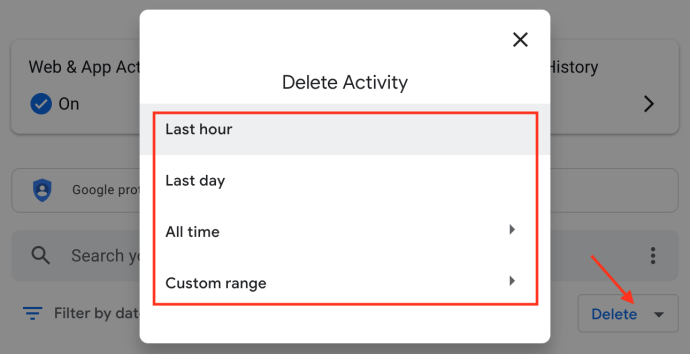
- クリック 「日付と製品でフィルタリング」 次に選択します "検索" 下部のGoogle製品リストから。 Googleの検索履歴のみを表示する、フィルタリングされた新しい結果が表示されます。
- 特定の単語やフレーズでGoogle検索履歴をフィルタリング/検索するには、次のように入力します 「あなたの活動を検索する」 箱。
- 日付に基づいてGoogle検索履歴をフィルタリング/検索するには、クリックまたはタップします 「日付と製品でフィルタリング」 もう一度、時間フィルターデータを選択します。 Googleの商品リストで「検索」がまだ選択されていることを確認することをお勧めします。
- フィルタリングされた(またはフィルタリングされていない)リストができたので、必要に応じてデフォルトの「バンドルビュー」を「リストビュー」に変更できます。これにより、検索アクティビティが1つずつ一覧表示されます。クリック/タップ 「垂直省略記号」 (3つのドット)検索ボックスの横にあるを選択します "リストビュー。"
- カスタムフィルターと表示オプションを適用した後に表示された結果を削除するには、をタップまたはクリックします。 "NS" 各エントリの右側にあるので、完了です。一括削除オプションについては、次の手順に進みます。
- フィルタリングされたリストを一括削除するには、をタップ/クリックします "消去" ボタン。
- フィルタリングされた結果のプレビューを示す確認プロンプトが表示されます。これは、クリックした場合でも、単なるプレビューです。 「もっとプレビューする」 ボタン。タップまたはクリック "消去" もう一度、フィルタリングされたすべてのアイテムを完全に削除します。
上記の手順を使用すると、必要に応じて特定の日付とキーワードを使用してGoogle検索履歴をすばやく削除できます。製品リストから「検索」を選択すると、他のフィルターを追加して削除したいものを見つけることができますが、その逆はできません。同じプロセス内で他のGoogleデータを削除することもできます。
GoogleChromeを使用してすべてのGoogle検索履歴を完全にクリアする
以下の手順に従ってください。すべてのGoogle検索履歴をすばやく簡単に削除し、オプションでChromeの閲覧履歴、保存されたパスワード、キャッシュ、Cookieを削除する方法が必要な場合。
- Chromeを起動し、ログインしていることを確認します。
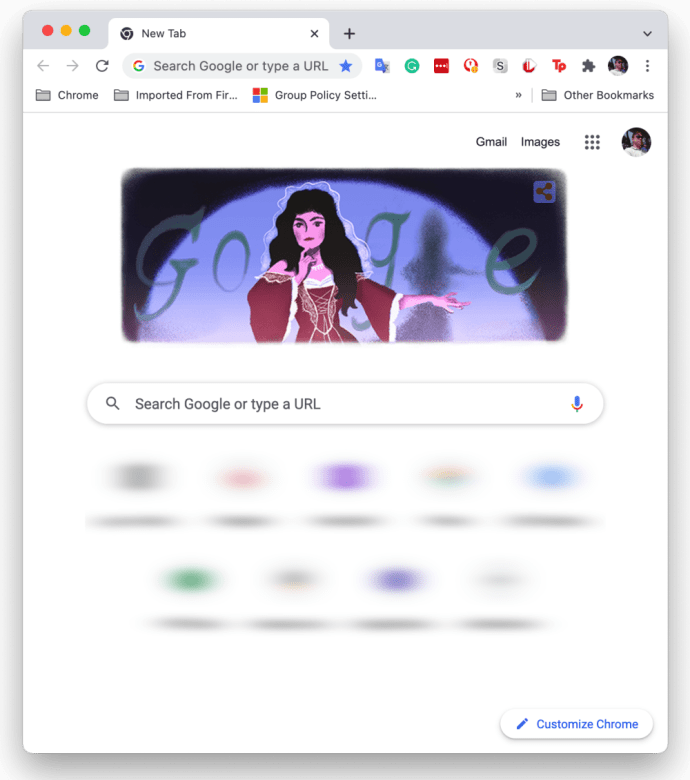
- クリック 「垂直省略記号」 ブラウザの右上隅にある(縦に3つ並んだ点)Chromeメニューを開きます。
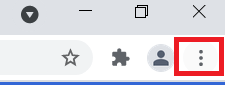
- 今、選択します "設定" オプションから。
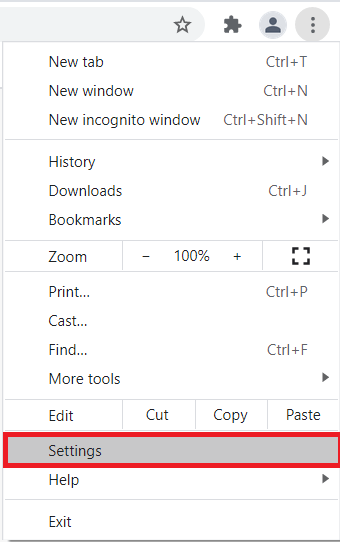
- 次に、をクリックします "閲覧履歴データの消去、" 「プライバシーとセキュリティ」セクションにあります。
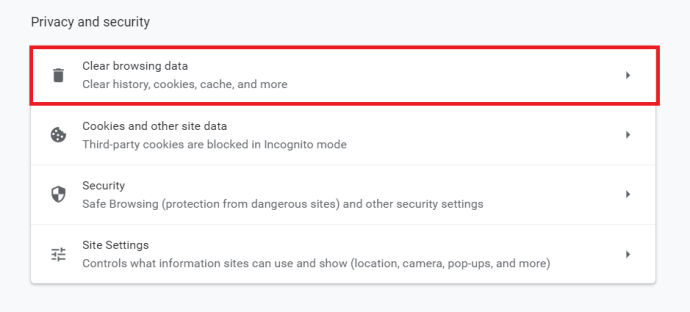
- 新しいタブが開き、そこから選択できます 「基本」 また "高度"ツール。 「基本」はGoogleの履歴をすばやくクリアする方法であり、「詳細」はパスワードなどの個々の要素をより細かく制御できます。
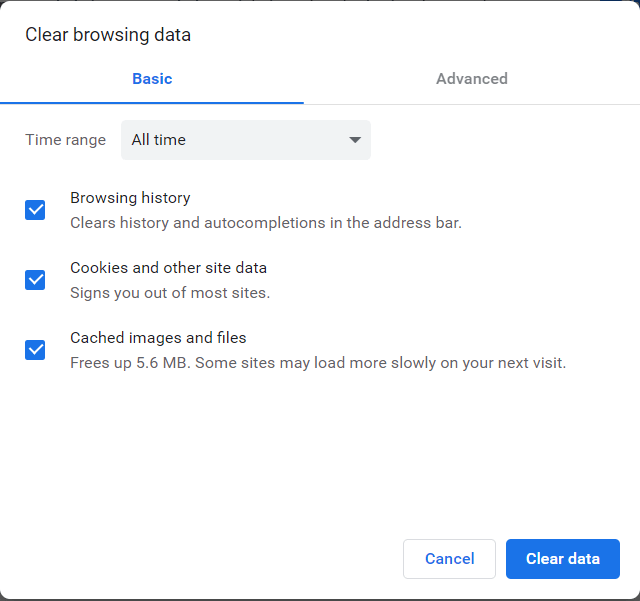
上記の手順では、削除プロセス中に選択したすべてのGoogle履歴(検索履歴を含む)が削除されます。
AndroidでGoogleの履歴をクリアする
AndroidデバイスでGoogleChromeを開き、次の手順に従います。
- をタップします 「垂直省略記号」 (3つの縦のドット)右上隅にあります。

2.次に、をタップします "歴史。"

3.次に、を選択します "閲覧履歴データの消去…" 新しいウィンドウで。

4.終了したら確認します。
上記の手順を実行すると、検索履歴を含むすべてのGoogle履歴が表示されなくなります。したがって、サイト、データ、およびその他の個人情報を他の場所に保存したことを確認してください。
iPhoneでGoogleの履歴をクリアする
iPhoneユーザーの場合は、Googleの履歴を開き、次の手順に従って履歴をクリアします。
- をタップします 「水平省略記号」 (3つの水平ドット)右下隅のメニューアイコン。

2.次に、をタップします "歴史。"

3.次に、をタップします "閲覧履歴データの消去…" CookieとiMessageの検索履歴について。

これで、Googleの検索履歴を含め、iPhoneでのChromeの閲覧履歴がすべて削除されます。
Google履歴データの自動削除を設定する
Googleは、データを自動的にダンプするオプションを提供しています。一部のデータを保持したい場合は、この機能を回避することをお勧めします。ただし、Google検索データを手動で削除したい場合は、次の手順に従って自動削除機能を設定してください。
- Googleアクティビティページにアクセスしますが、正しいアカウントにログインしていることを確認してください。
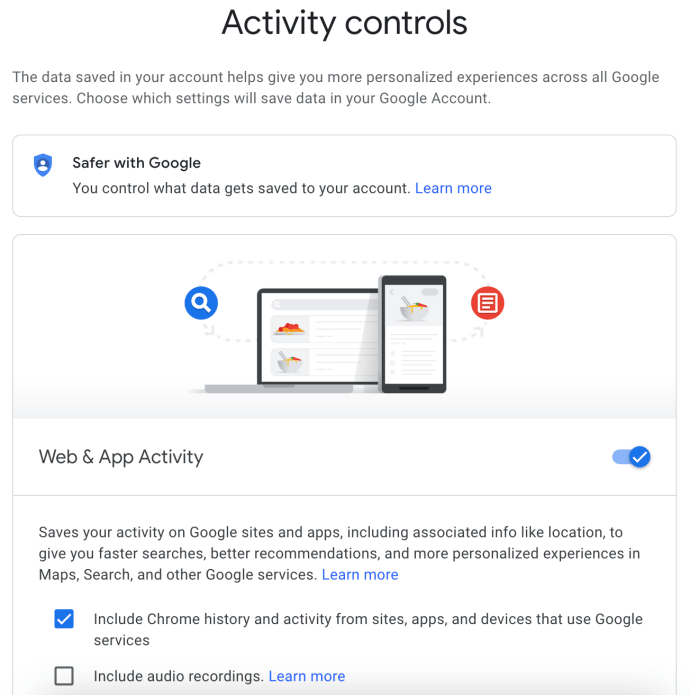
- 左側のナビゲーションメニューで、をクリックします 「アクティビティコントロール。」
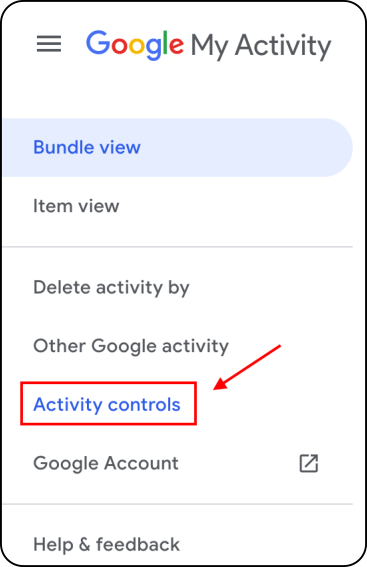
- 下にスクロールして、「自動削除(オフ)」をクリックします
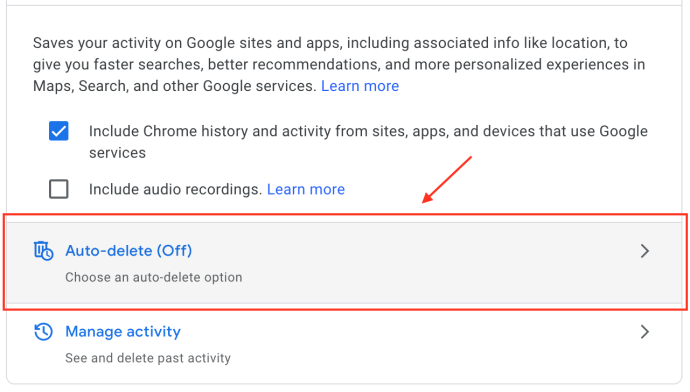
- より古いアクティビティを自動削除することを選択します "3ヶ月、"「18か月」 また 「36か月」 次にクリックします "次。"
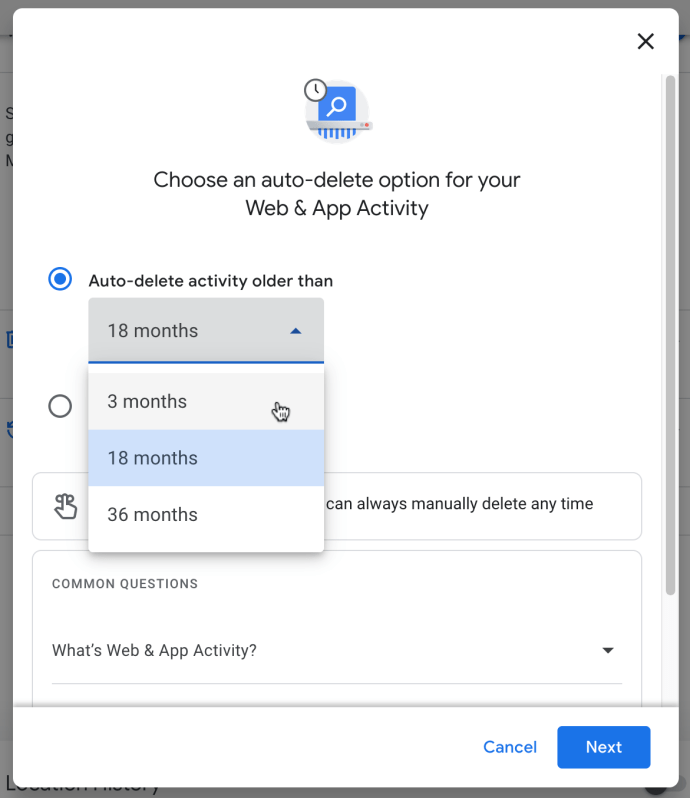
- をクリックして、アクティビティの自動削除オプションを確認します "確認。" プレビューはそれだけであることを忘れないでください。
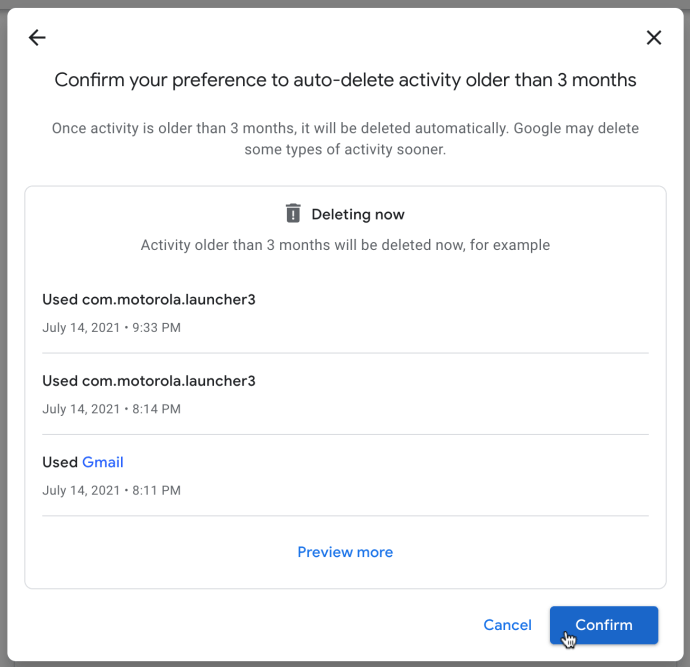
Googleの歴史に関するFAQ
パスワードを保存したいのですが、それ以外はすべて削除します。これどうやってするの?
すべてのGoogleデータを削除する場合は、下のオプションの選択を解除することができます 閲覧履歴データの消去 パスワードをクリアするため。ただし、セキュリティを強化したい場合は、Last Passなどのブラウザ拡張機能を使用して、すべてのパスワードを安全な場所に保存できます。
これらのパスワードを保存するGoogleやChromeと同様に、LastPassはパスワードを自動入力します。
Googleアカウントを完全に閉鎖できますか?
はい。現在のGoogleアカウントの使用に興味がなくなった場合は、アカウントを完全に削除できます。プロセス全体を説明する記事がここにあります。
Googleアカウントのウェブページにアクセスした場合は、オプションをクリックしてすべてのデータをダウンロードし、Googleアカウント全体とそれに付随するすべてのものを削除できます。
このアクションを実行すると、Google関連のすべての情報が完全に消去されることに注意してください。このプロセスには、すべてのGoogleドキュメント、メール、連絡先などが失われます。 Androidデバイスを使用している場合、多くの機能にアクセスしてデバイスをバックアップするには、別のGoogleアカウントを作成または使用する必要があります。